《Go语言入门》如何在Windows下安装Go语言编程环境
2015-11-22 17:32
766 查看
概述
本文为Go语言学习入门第一篇,《Go语言入门》如何在Windows下安装Go语言编程环境 。主要讲Go语言编译环境的安装以及基于Notepad++(Go语言插件、语法高亮)的开发环境配置。
下载安装包
安装包下载地址:https://golang.org/dl/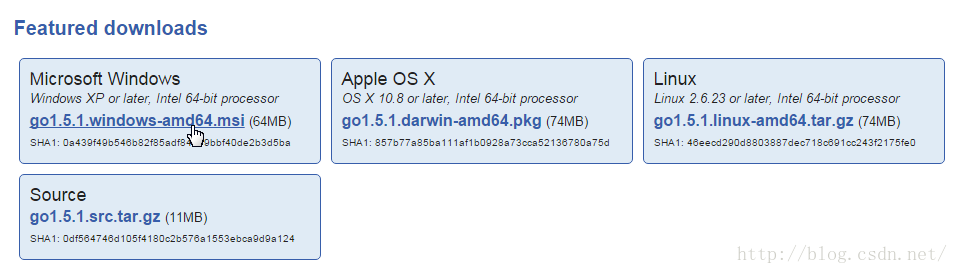
这里选择下载Windows版本,点击链接打开的页面可能不会开始下载;地址栏里会显示完整的下载地址,如:https://golang.org/doc/install?download=go1.5.1.windows-amd64.msi,不开始下载也没关系,我们复制一下下载地址,用迅雷之类的下载工具下。
这个服务器地址在墙外,可能需要翻墙才能访问,可以通过修改Hosts文件的方式解决这个问题,
参考网址:http://laod.cn/hosts/2015-google-hosts.html
开始安装
一路下一步就行了,没什么需要设置的,安装目录最好保持默认,避免遇到一些怪问题。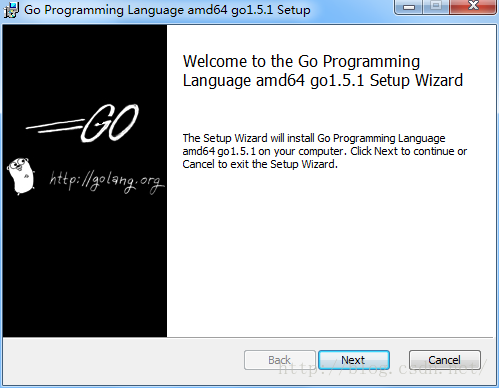



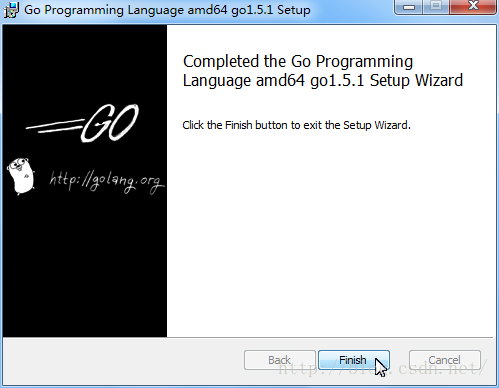
安装完成之后就可以打开命令行,看看安装成功了没有;
任意目录下,直接执行“go”,能看到类似以下内容就对了:
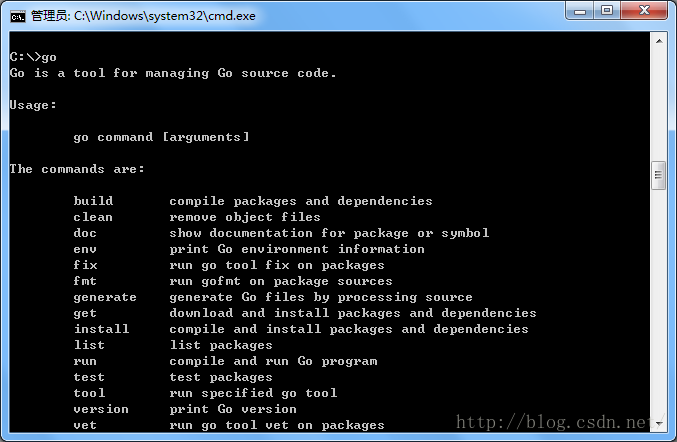
或者执行:
C:\>go version
go version go1.5.1 windows/amd64注意:我在安装完成之后执行“go”的时候就提示找不到文件或目录,我打开环境变量,在用户变量里加了一个PATH,
检查系统变量“PATH”中也有“C:\Go\bin”,然后就在后面加了一个分号,确定保存之后再打开命令行就可以了,也不知道到底是哪个起作用了。

安装notepad++
Notepad++的主页为http://notepad-plus-plus.org/,大家可以上去自己下最新的版本。程序的安装与普通程序没有区别,安装完毕之后就可以打开notepad++。
默认情况下,notepad是不带go语言的代码解释器的,也不带便捷编译功能。所以我们需要下载安装go语言的代码解释器,并进行适当配置。
安装插件
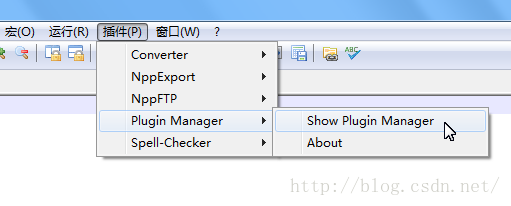
插件很多,你可以直接按下键盘的“go”键来快速定位:

我的可能是因为不是最新的,所以看到下面一堆的对话框。
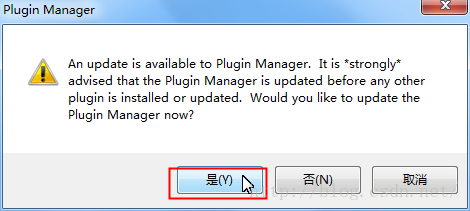
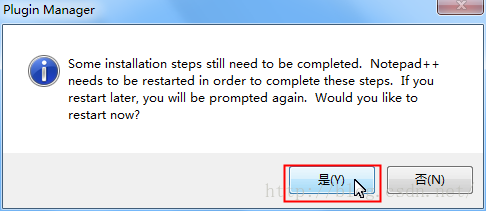
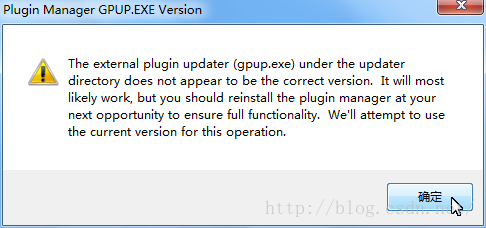

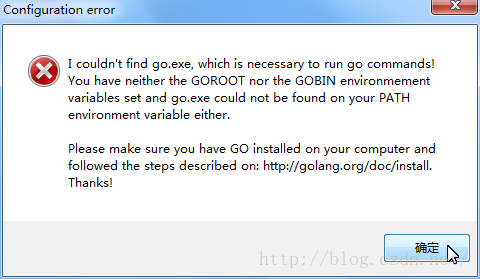
语法高亮
注意:很多文章说打开go的安装目录misc\notepadplus下的userDefineLang.xml,我的Go安装目录下的misc这个目录,但根本没有notepadplus这个目录;下载语言解析模板
go语言解析模板:http://notepad-plus.sourceforge.net/commun/userDefinedLang/go.zip
下载之后,解压缩,里面有“go.xml”,“userDefineLang_Go.xml”,“README”三个文件,我们重点关注前面两个文件。
我们将“userDefineLang_Go.xml”解压到C:\Go\misc 目录下,将“go.xml”文件解压到C:\Program Files (x86)\Notepad++\plugins\APIs 目录下,
然后自定义语言格式:
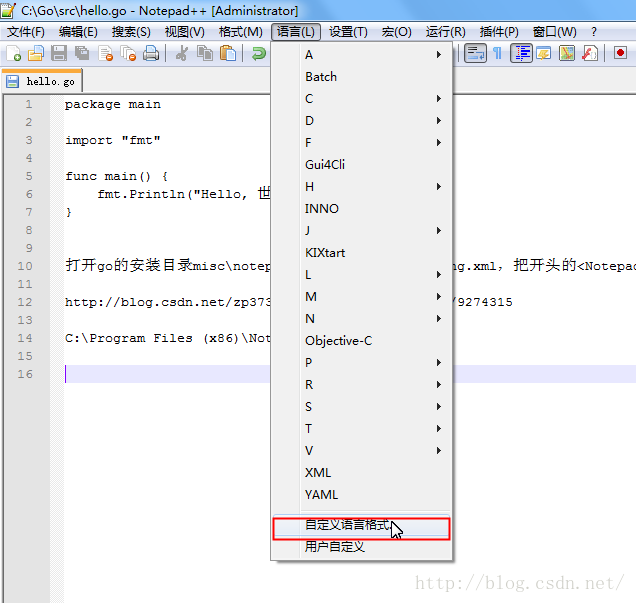
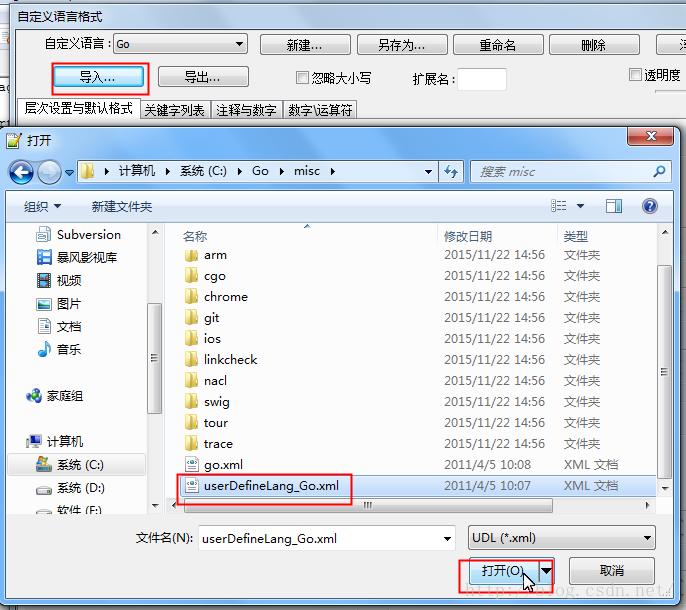

我这里没有修改文件中的“<!-- <NotepadPlus> -->”,所以提示导入失败,把注释去掉就可以了。
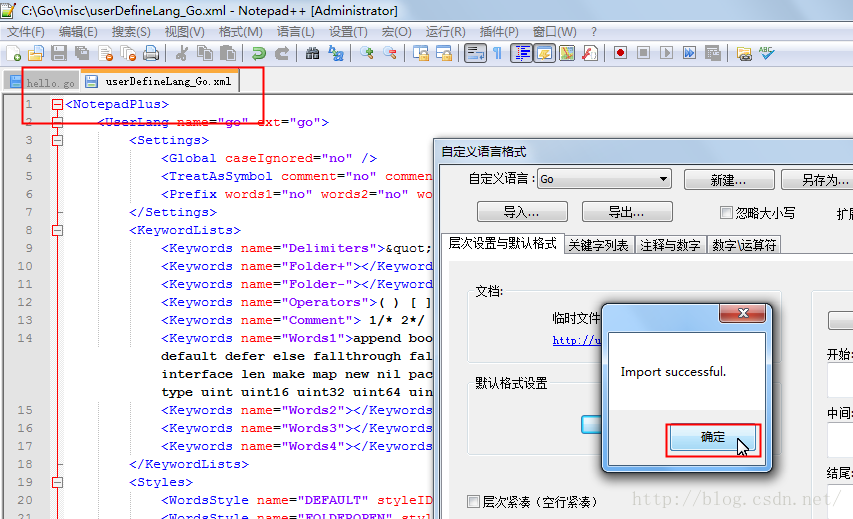
做完以上操作后重启下Notepad++,再查看语言菜单中就有Go语言了。
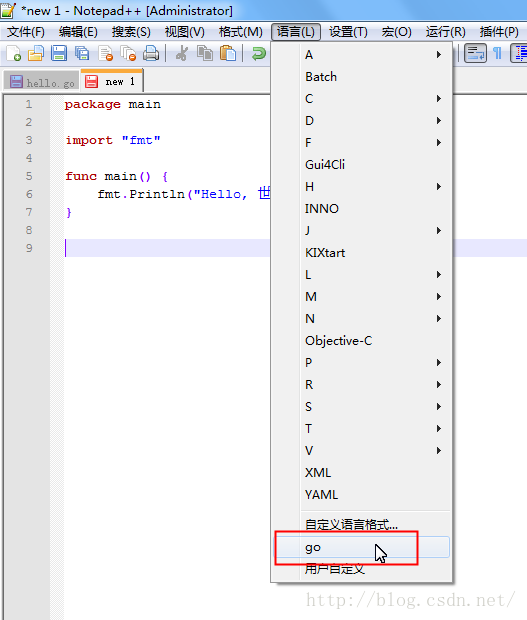
显示输出窗口:
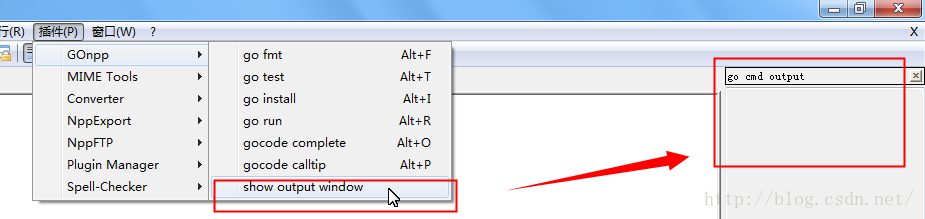
执行:插件》GOnpp》go run,右侧输出如下图:
注意:文件必须要保存才行,临时文件执行时没有任何反应。

前几个菜单也不能用,会弹出以下错误,不清楚具体原因。

小结
开始环境到这里就配置完成了,如果你不喜欢用Notepad++,还有sublime、LiteIDE等IDE可用。LiteIDE是go语言开发一个集成环境,可以到 http://code.google.com/p/golangide/downloads/list去查看最新版本。 这个工具的配置在下载处有文档说明,小伙伴们有需要我后续再详细介绍。
相关学习网址
Go语言文档
更新记录
2015-12-03在其它电脑上又安装了一次,似乎是刚安装完Path环境变量中新增的内容是不管用的,需要编辑一下Path环境变量就可以了。
相关文章推荐
- learn go passing variable-length arguments
- HDU 4268 Alice and Bob
- poj 2196 Going Home(最小费用最大流)
- Thinking in Google Doc - ActionBar讲解
- Thinking in Google Doc-不同设备适配
- learn go error
- hdu 5546 Ancient Go
- django初探
- Golang热加载配置实践
- Go语言程序测试
- learn go random
- Go 语言运算符
- Go 语言常量
- 使用Blender创造一个Low Polygon 插画
- Go 语言变量
- Go 语言数据类型
- Go 语言基础语法
- Go 语言结构
- Go 语言环境安装
- Go 语言简介
